Kernel Video Repair使用測評:能否提升影片畫質?
在這個數位時代,觀看影片已成為最大的娛樂方式,無論是線上還是線下,都可以透過不同形式的影片進行享受,例如影集、電影、卡通和動漫。然而,有時候你的影片可能會損壞,與檔案相比,修復這些影片更為複雜,因為它們來自不同的來源和格式,這往往讓人感到沮喪。但不用擔心!這篇詳細的文章將介紹 Kernel Video Repair 這款受歡迎的軟體,並推薦在激烈的影片修復市場中脫穎而出的替代方案!
第一部分:什麼是 Kernel Video Repair內核視訊修復
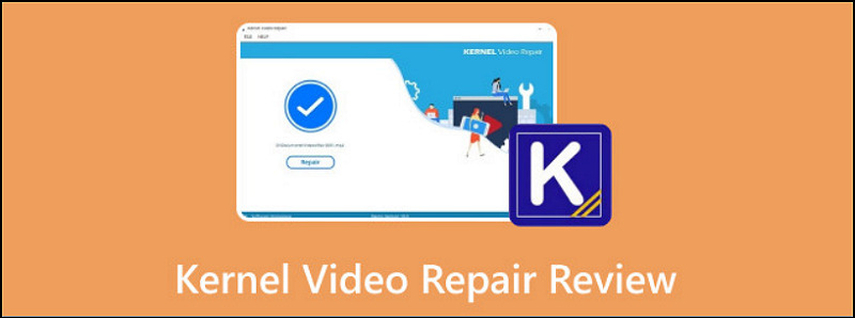
影片不僅是娛樂的重要媒介,還是溝通、教育和紀錄的重要工具。當影片因技術問題、硬體故障或系統崩潰而損壞時,會帶來相當大的不便。因此,擁有一款可靠的影片修復工具至關重要,以恢復影片的正常播放功能。
Kernel Video Repair 是一款功能強大的軟體,專門用於修復損壞、無法播放或已損壞的影片檔案。它支援多種影片格式,包括 MP4、MOV、AVI 等,為影片錯誤(如下載不完整、系統突然關閉以及儲存設備損壞)提供簡單的解決方案。該軟體的亮點在於它可以一次處理多個任何大小的損壞檔案。對於 Windows 和 macOS 使用者來說,該工具還提供了友好的介面和拖放功能。
以下是一些常見的影片損壞類型及其原因:
- 檔案標頭損壞:當檔案的標頭元數據(定義檔案結構的部分)損壞時,常由於不完整的檔案傳輸、下載或突然的電力中斷引起。
- 編解碼器問題:影片依賴編解碼器來編碼和解碼影片和音頻數據,缺少或不兼容的編解碼器會導致影片無法播放。
- 儲存設備故障:損壞的硬碟或外部儲存設備可能導致影片損壞。
- 病毒或惡意軟體攻擊:影片檔案也可能因病毒感染或惡意軟體而損壞。
第二部分:理解 Kernel Video Repair 的修復過程
Kernel Video Repair 提供了一個簡單且高效的過程來修復損壞的影片。以下是使用這款軟體修復影片檔案的逐步指南:
步驟 1:將檔案添加到 Kernel Video Repair
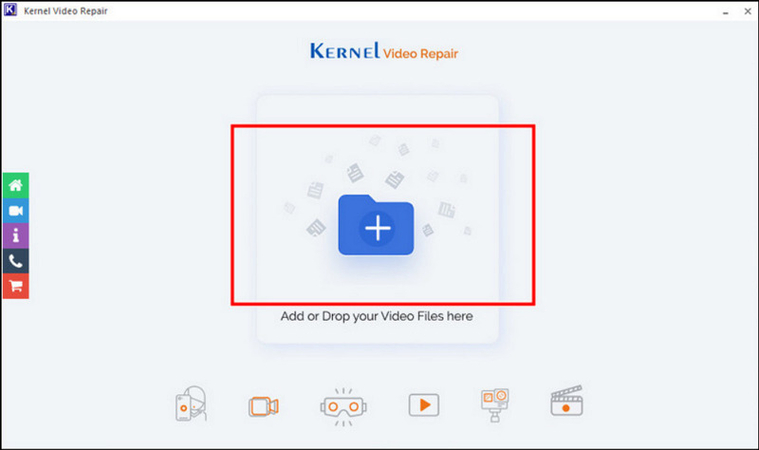
在 Mac 上啟動軟體後,使用拖放或「添加檔案」選項將檔案匯入程式。同時,根據應用要求,還需添加一個「參考影片檔案」。
步驟 2:修復檔案
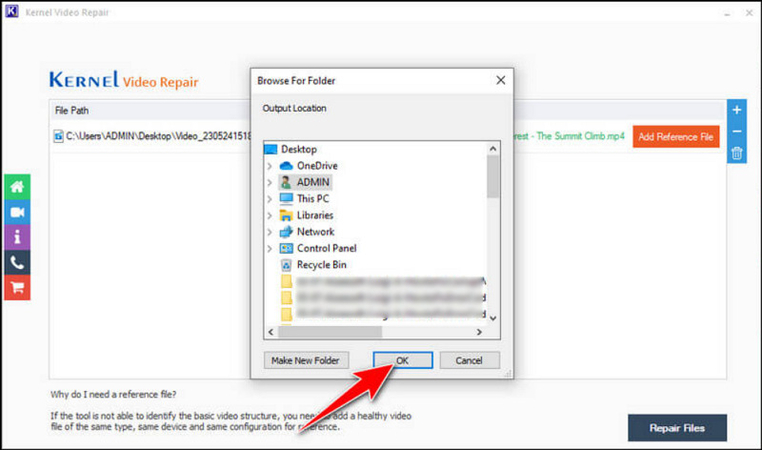
上傳完成後,按下「修復檔案」按鈕開始處理。
步驟 3:設置目標資料夾
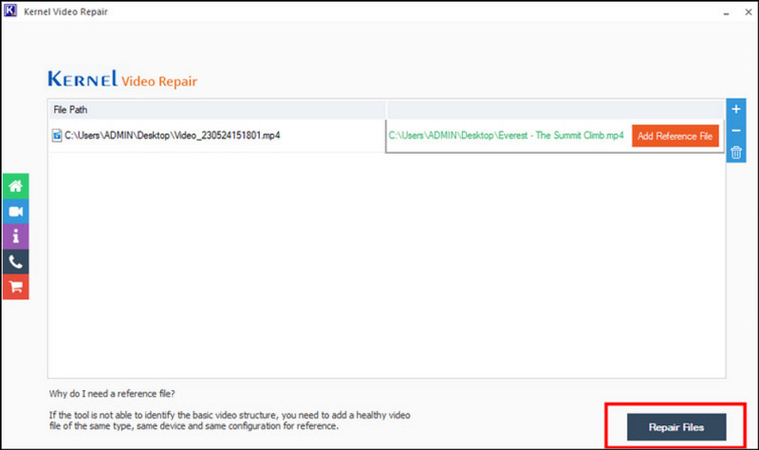
接下來,選擇修復後檔案將保存的位置,然後點擊「確定」確認。
當程式完成修復後,將顯示成功狀態。你可以檢查影片檔案,享受未損壞或未損壞的影片檔案。
第三部分:推薦的 Kernel Video Repair 替代工具
儘管 Kernel Video Repair 是修復影片檔案的強大工具,但其他選擇可能提供更多功能和優勢。這些工具包括:
Remo Video Repair 專門修復損壞、損毀或破損的影片。它可以幫助你修復 AVI、XviD 和 DivX 格式,並透過先進算法將影片的損壞部分進行切片和修復。此外,它還支援多種設備,如記憶卡、硬盤驅動器、USB 等。
Stellar Repair for Video 是一款可靠的影片修復工具,專門修復由於不完整下載導致的損壞影片。它支援 Windows 和 Mac 設備,提供 100% 的修復功能,並且支援幾乎所有主要的影片格式。無論檔案大小如何,該工具均可修復並提供影片修復預覽功能。
然而,最推薦的工具是 HitPaw VikPea(原:HitPaw Video Enhancer)。這款 AI 驅動的影片修復和增強軟體使用 AI 算法來修復無法播放的影片,並自動提升其品質。你可以根據影片需求選擇合適的修復模式,或者選擇 AI 檢測模式。它不僅處理速度快且平滑,還能保證專業品質的輸出。修復完成後,你還可以在匯出到設備之前預覽結果。
主要功能
使用 HitPaw VikPea 修復影片的步驟:
步驟 1:找到影片修復模塊
啟動該程式後,從側邊欄中選擇「影片修復」部分。你可以選擇所需的模塊,或點擊「智能檢測與修復」。

步驟 2:匯入損壞的影片檔案
現在,你可以瀏覽檔案夾或將損壞的影片檔案拖放至修復區域。該工具還支援匯入多個影片檔案進行修復。

步驟 3:點擊「開始修復」
在右下角點擊「開始修復」按鈕,開始處理損壞的影片檔案。

步驟 4:修復完成
等待軟體完成修復。修復完成後,你可以進入「完成列表」查看可播放的影片。在選擇目標檔案夾後,點擊「下載」或「全部匯出」按鈕來保存檔案。

步驟 5:檢查已處理的影片
最後,你可以點擊檔案夾圖標來檢查已處理的影片。大功告成!

了解更多有關 HitPaw VikPea 的資訊
第四部分:Kernel Video Repair 的常見問題
問題 1. Kernel Video Repair 能修復所有類型的影片格式嗎?
答案 1. 是的,Kernel Video Repair 支援多種格式,包括 MP4、MOV、AVI 等。不過,檔案能否成功修復取決於損壞的程度。
問題 2. 為什麼影片檔案會損壞?
答案 2. 影片檔案可能因為檔案傳輸中斷、硬件或軟體問題、不兼容的編解碼器,或存儲設備故障而損壞。
問題 3. Kernel Video Repair 修復影片檔案需要多長時間?
答案 3. Kernel Video Repair 修復檔案所需的時間取決於檔案大小和損壞的嚴重程度。較大的檔案和嚴重的損壞可能需要更多時間來修復。
結論
修復損壞的影片檔案不必讓人感到壓力。許多使用者選擇 Kernel Video Repair 進行影片修復,但如果它不符合您的需求,您也可以選擇替代方案,如 Remo Video Repair 或 Stellar Repair for Video。然而,HitPaw VikPea 是最頂尖的解決方案,能輕鬆幫助您恢復重要的影片檔案並提升其品質。立即試試這款軟體,恢復並升級您的影片至完美狀態。












分享文章至:
選擇產品評分:
Joshua
HitPaw 特邀主編
熱衷於分享3C及各類軟體資訊,希望能夠透過撰寫文章,幫助大家瞭解更多影像處理的技巧和相關的AI資訊。
檢視所有文章留言
為HitPaw留下您的寶貴意見/點評